Milyen illesztőprogramra van szükség egy hálózati kártyához (Ethernet vezérlő)? Betöltés és telepítés

- 4986
- 159
- Boros Patrik
Milyen illesztőprogramra van szükség egy hálózati kártyához (Ethernet vezérlő)? Betöltés és telepítés
Ezen az oldalon a helyhez kötött számítógép vagy laptop hálózati kártyájának illesztőprogramjával foglalkozunk. A címben Ethernet vezérlőt is írtam - ez egy hálózati adapter. Csak az eszközkezelőben, általában a Network Carat ismeretlen eszközként jelenik meg, amelynek neve "Ethernet Controller" néven van. Ekkor az illesztőprogramot nem telepítik rá. Megpróbálom részletesen elmagyarázni, hogyan lehet meghatározni egy hálózati kártya állapotát (ez működik, nem, szükség van -e illesztőprogram telepítésére), majd megmutatom, hogyan lehet meghatározni, hogy mely illesztőprogram szükséges az Ön esetében kifejezetten az Ethernet vezérlőhöz. , és hol lehet letölteni.
Nem gyakran írok cikkeket pontosan a LAN -adapterekkel kapcsolatos problémák megoldásával, azért, mert gyakorlatilag nincs probléma ezekkel az adapterekkel. Gyakran égnek, és mindent. De a illesztőprogramok, a Windows 10, a Windows 8 és a Windows 7 szinte mindig automatikusan telepítik az illesztőprogramokat egy hálózati kártyára. Amit nem lehet mondani a vezeték nélküli Wi-Fi adapterről. De a mai nap nem róla szól.
Maga az Ethernet vezérlő szinte mindig integrálódik egy laptopba, vagy egy álló számítógép alaplapjába. Lehet, hogy a rendszeregységben már van egy diszkrét hálózati kártya, amely csatlakozik a PCI nyíláshoz. Lehet, hogy van egy USB-adapter is, megközelítőleg megegyezik a TP-Link UE300-val, de ez ritkaság. A nagyobb világosság érdekében lássuk a képet:

Nem számít, melyik Ethernet vezérlőt telepítik benned. Mindenesetre, hogy dolgozzon, a sofőrnek be kell szerelnie rá. Ezt ellenőrizhető az eszközkezelőben.
A hálózati kártya ellenőrzése az eszközkezelőben
Megyünk az eszközkezelőhöz, és megnézzük, mi. Ha nem tudja, hogyan kell menni az eszközkezelőhöz, akkor kattintson a kulcskombinációra WIN + R, Másolja a parancsot az ablakban Devmgmt.MSC, És kattintson az OK gombra. Vagy a "számítógépem" - "tulajdonságok" - és az eszközök diszpécserének "megfelelő gombjával,.
Azonnal nyissa meg a fület "Hálózati adapterek". Ha minden rendben van a hálózati kártyával, akkor léteznie kell egy adapternek, amelynek nevében látni fogja a "LAN", "Ethernet adapter", "PCI ...", "Family Controller" és T szavakat. D. Van Asus laptopom, és adapterem van a "Realtek PCIe GBE családvezérlő".
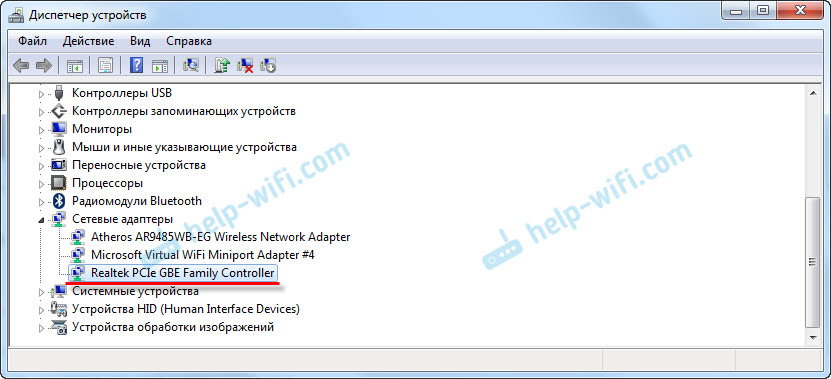
Azt hiszem, azonnal megérti, hogy van -e hálózati kártya. Ha ott van (nincsenek jelvények a közelben), és az internet nem működik, akkor a probléma talán nincs benne. És például a kábelben vagy egy útválasztóban (ha van ilyen). Láthatja, hogy a cikk nem működik az interneten a számítógépen egy Wi-Fi útválasztó kábelén.
Ha nem lát ott hálózati kártyát, akkor ismeretlen eszköznek kell lennie (sárga felkiáltójel). Valószínűleg az "Ethernet Controller" név lesz. Ez a hálózati kártyánk, amely nem működik a sofőr hiánya miatt. A Windows illesztőprogram nélkül egyszerűen nem tudja, milyen eszköz, és hogyan lehet "kommunikálni" vele.

Csak telepítenünk kell az illesztőprogramot a hálózati kártyára. Vagy telepítse újra, ha van adapter, de hibákkal működik, vagy egyáltalán nem működik.
Melyik illesztőprogram letöltése egy hálózati kártyához (Ethernet vezérlő)?
Megtudtuk, hogy le kell töltenünk és telepítenünk kell az Ethernet vezérlő illesztőprogramját. Valószínűleg azonnal volt egy kérdése, melyik sofőrre van szükség, és hol lehet letölteni. Most kitaláljuk.
A legmegfelelőbb módszer az, ha megkeres egy illesztőprogramot a laptop, az alaplap vagy a hálózati kártya modelljéhez.
Megértem, hogy az internet valószínűleg nem működik az Ön számára. Ha van az adapterrel, a laptopral vagy az alaplaptal (ha van PC -je), van egy lemezes, akkor megpróbálhatja telepíteni az illesztőprogramot a lemezről.Ha nincs lemez, akkor meg kell keresnie és letöltenie a meghajtót egy másik számítógépről, vagy akár egy mobil eszközről. Ezután helyezze át a kívánt számítógépre, és telepítse.
Ha van egy beépített hálózati adapterrel ellátott laptopja
Minden nagyon egyszerű itt. Először meg kell tudnunk a laptop modelljét. Pontosan a matricán jelzik a laptop aljáról. Ezután egy laptop modellt írunk be a Google -ba, és elmegyünk a hivatalos webhelyre. Vagy meglátogatjuk a laptop gyártójának hivatalos weboldalát, és a webhelyen található keresés révén megtaláljuk a laptop modelljének oldalát. Ott már keresünk egy "sofőröket", "támogatást" stb. D., és töltse be a LAN illesztőprogramot. Ügyeljen arra, hogy a Windows telepítve legyen az Ön számára.
A laptop gyártójától függően maga a folyamat különbözik. Ezért nem tudok konkrét utasításokat adni. De az eljárás ugyanaz lesz. Mivel az egyes gyártók webhelyén van egy bizonyos laptop modell egy oldala, ahol letöltheti az összes illesztőprogramot.
Részletesebben, ezt a folyamatot a Windows 7-ben a Wi-Fi adapterbe telepíthető illesztőprogramok telepítésére írtam. Ebben az esetben minden pontosan ugyanaz, csak végül töltse le a sofőröt nem a Wi-Fi-n, hanem a hálózati kártyán. Bár a Wi-Fi adapter vezetője, valószínűleg letöltenie és telepítenie kell.
Keresse meg a LAN illesztőprogramot egy álló számítógéphez
Ha van egy álló számítógépe, amelyen az alaplapba beépített hálózati karátok beépítették, akkor a sofőrnek meg kell vizsgálnia az alaplap gyártójának weboldalát, az alaplap modelljére. Valószínűleg van egy kérdése, hogyan lehet megtudni az alaplap modelljét. Sok olyan program létezik, mint az AIDA64 vagy a CPU-Z. De ezt meg lehet tenni a parancssoron keresztül.
Nyissa meg a parancssort, és forduljon a parancsok teljesítéséhez:
WMIC baseboard get manauFactorer
WMIC baseboard Get termék
Csak az utóbbi lehet lehetséges. Végrehajtása után látni fogja az alaplap modelljét.
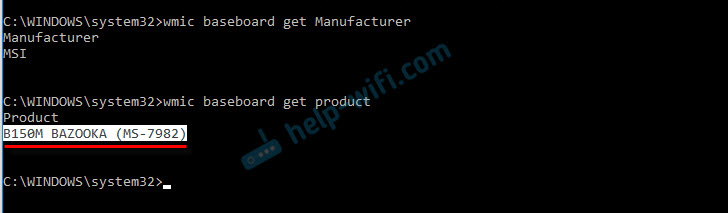
Ezután az interneten alaplapot keresünk az interneten, a fejlesztő weboldalán lépünk, az én esetemben az MSI, és letöltjük a LAN illesztőprogramot. Csak ne felejtsd el kiválasztani az operációs rendszert. Biztosan lesz ilyen lehetőség.
Ha van PCI vagy USB hálózati kártyája
Ebben az esetben először ellenőrizze, hogy volt -e a készletben lévő illesztőprogramokkal rendelkező lemez, maga a térképen.
Ha nem, akkor meg kell tudnia a hálózati adapter modelljét, és töltse le a meghajtót a hivatalos webhelyről. A modell általában az eszközön megtekinthető.
Keresse meg a VEN és a DV Ethernet vezérlőjét
Ez egy tartalék eset. Van egy jó webhely, amely többször is segített nekem. Ezzel szinte bármilyen ismeretlen eszközhöz találhat illesztőprogramot.
Először az Eszközkezelőhöz fordulunk, kattintunk az Ethernet vezérlőnkre (vagy egy ismeretlen eszközre, amely véleménye szerint hálózati adapter lehet), és válassza a "Tulajdonságok" lehetőséget.
Az új ablakban az "Információ" fülre lépünk. A legördülő menüben válassza a "Berendezések Publishing" lehetőséget. Másolja az utolsó sort (ha nem működik, akkor kipróbálhat másokat).
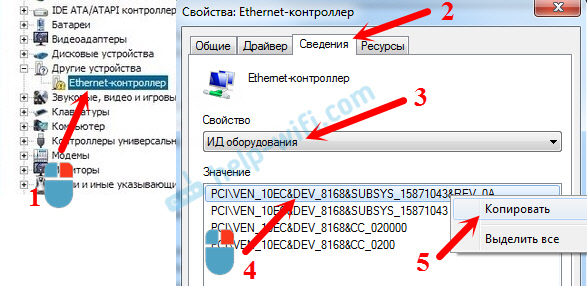
Lépjen a http: // devid webhelyre.Információ. A keresősávban egy másolt sort illesztünk be az eszközkezelőből. És kattintson a "Keresés" gombra.

Töltse le az első illesztőprogramot a listáról. Felhívjuk figyelmét, hogy egy rendszert jelölnek a meghajtó közelében, amelyre megfelelő. Szüksége van illesztőprogramra a telepített Windows operációs rendszerhez. Itt kiválaszthatja a megfelelő rendszert és a rendszer kiürítését a tetején. Például a Windows 10.
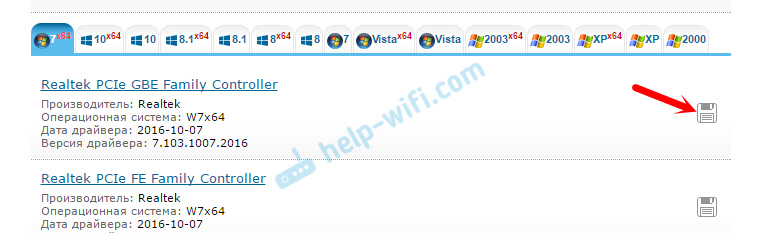
És egy másik oldalon:
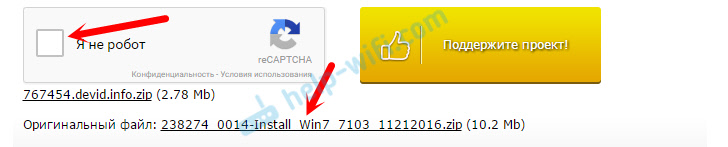
Töltse le a fájlt az illesztőprogrammal a számítógépre. Most telepítjük.
Az illesztőprogram telepítése egy hálózati kártyára a Windows 10, 8, 7 -ben
Szóval, már van sofőrünk. Ahogy a gyakorlat mutatja, a telepítéshez csak le kell nyitnia a letöltött archívumot, indítsa el a beállítási fájlt.Exe, és kövesse a telepítési utasításokat.

Ha hiba jelentkezik a meghajtó telepítésében, akkor indítsa újra a számítógépet, és próbálja meg újra elindítani a telepítést. Ha az illesztőprogram nem akarja telepíteni, akkor próbáljon letölteni egy másikat. De nem szabad problémákat jelentenie.
Az illesztőprogramot manuálisan frissítjük (ha nincs beállítási fájl.alkalmazás)
Kipróbálhat egy másik telepítési módszert. Először távolítsa el az összes fájlt az archívumból az illesztőprogrammal. Az asztalon lehet.
Ezután lépjen az eszközkezelőhöz, és nyomja meg a jobb gombot a hálózati kártyán. Pontosabban, ismeretlen eszközön (vagy Ethernet vezérlőn), amely véleménye szerint egy hálózati adapter, és válassza a „Az illesztőprogramok frissítése” lehetőséget.
Az új ablakban válassza a "Keresse meg az illesztőprogramokat ezen a számítógépen".
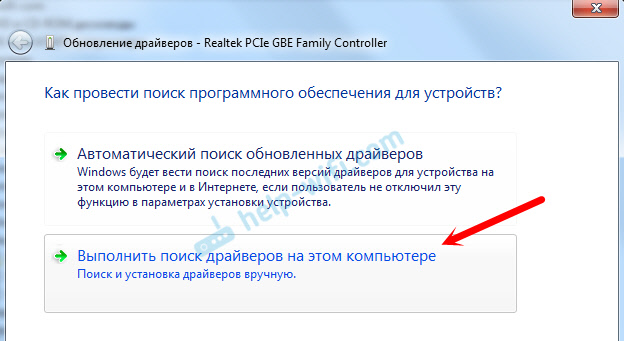
Ezután kattintson a "Review" gombra, jelezze a mappát az illesztőprogramokkal, és kattintson a "Next" gombra ".
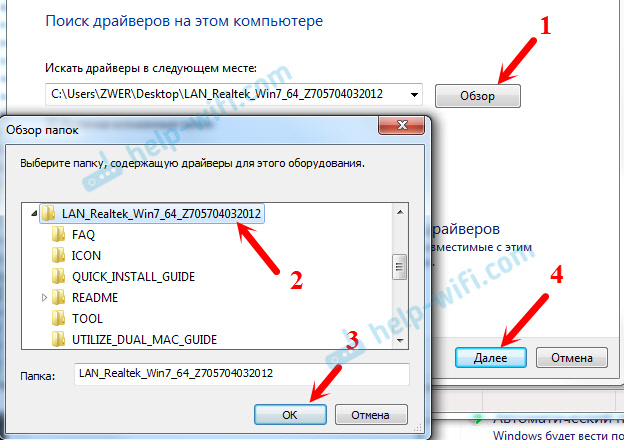
A rendszernek meg kell találnia és telepítenie kell magát a meghajtót. Ha a mappát a megfelelő illesztőprogramokkal adta meg.
Ha a telepítési folyamat során nem sikerült, írjon a megjegyzésekbe. Mutassa be részletesen a problémát, és megpróbálok segíteni.
- « Hogyan telepítsünk egy Wi-Fi illesztőprogramot az ASUS laptopra?
- SSID Wi-Fi hálózat egy útválasztón. Mi ez és miért van szükség rá? »

